
时间:2021-04-03 05:27:22 来源:www.win10xitong.com 作者:win10
大家都知道,我们生活中离不开电脑,在使用电脑的过程可能就会碰到Win10系统自定义设置显示缩放怎么使用图解的问题,我们经过一些访问发现其实很多用户都遇到了Win10系统自定义设置显示缩放怎么使用图解的问题,如果你暂时身边没有懂这方面的人才处理这个Win10系统自定义设置显示缩放怎么使用图解问题只需要一步一步的这样操作:1、首先我们需要打开电脑的设置功能,你可以通过开始菜单进行打开。2、打开之后,找到系统选项,点击进入即可很快速的解决了。好了,没有图可能不好理解,下面我们再一起来看看Win10系统自定义设置显示缩放怎么使用图解的图文攻略。
推荐系统下载:系统之家Win10专业版
1.首先我们需要打开电脑的设置功能,你可以通过开始菜单打开。
2.打开后,找到系统选项并单击输入。
3.输入后,找到显示选项并单击它。
4.然后找到“缩放和布局”功能,并继续在此找到“高级缩放设置”进行单击。
5.然后,您可以在“自定义缩放”选项下,在100%和500%之间自定义缩放大小。
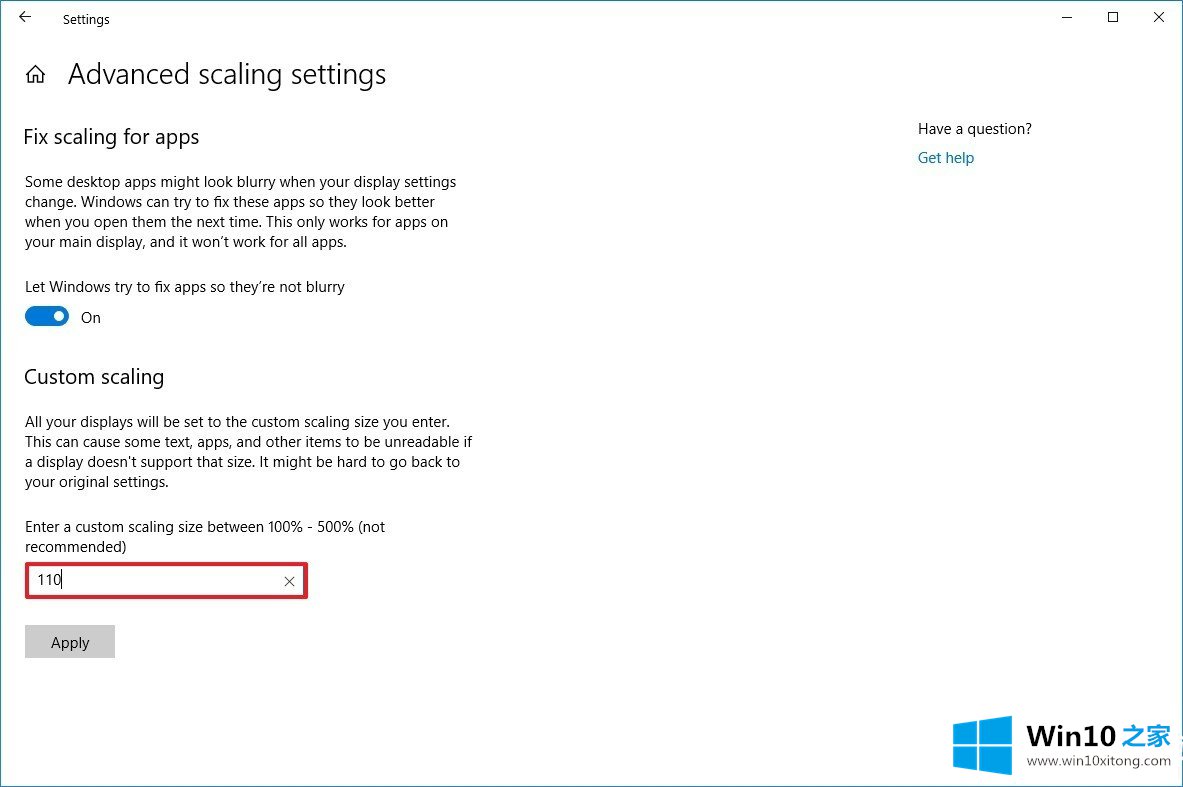
6.设置值后,单击下面的应用程序选项。
7.然后关闭并退出窗口。
8.最后,再次登录账号。
完成这些步骤后,文本、应用程序和其他项目应该缩放到您指定的大小。
如果图标和其他项目无法在桌面上正确缩放,请使用上面列出的相同说明来略微增加或减少缩放尺寸数,直到找到正确的平衡。
以上是如何查看Win10系统推荐的故障排除历史,以及如何查看Win10系统推荐的故障排除历史。如果你想更多的了解电脑系统的使用,可以关注win10 Home!
到这里,Win10系统自定义设置显示缩放怎么使用图解的图文攻略就给大家说到这里了,我们非常期待这篇文章能够给你带来帮助。